
Współpraca nad udostępnioną prezentacją w aplikacji Keynote dla iCloud
Niezależnie od tego, czy jesteś właścicielem udostępnionej prezentacji czy osobą zaproszoną do współpracy, możesz w czasie rzeczywistym obserwować zmiany wprowadzane przez innych użytkowników, wybrać pokazywanie lub ukrywanie edycji i nie tylko.
Liczba osób edytujących lub wyświetlających prezentację (nie uwzględniająca Ciebie) jest widoczna obok przycisku Współpraca ![]() na pasku narzędzi, a ich imiona i nazwiska (albo adresy e-mail lub numery telefonu) znajdują się na liście użytkowników.
na pasku narzędzi, a ich imiona i nazwiska (albo adresy e-mail lub numery telefonu) znajdują się na liście użytkowników.
Akceptowanie zaproszenia do współpracy
Gdy otrzymasz link do udostępnionej prezentacji, to, co stanie się po jego kliknięciu, zależy od dostępu i uprawnień ustawionych przez właściciela udostępnianego projektu oraz wersji Keynote i macOS zainstalowanych na Twoim komputerze.
Zanim zaczniesz, upewnij się, że Twoje urządzenie spełnia minimalne wymagania systemowe umożliwiające współpracę.
Kliknij (lub stuknij, jeśli wyświetlasz zaproszenie na telefonie iPhone lub iPadzie) w łącze w otrzymanej wiadomości e-mail, wiadomości lub opublikowanym wpisie.
Jeśli zostanie wyświetlony monit, zaloguj się za pomocą swojego Apple ID lub postępuj zgodnie z wyświetlanymi instrukcjami.
Prezentacja otworzy się w następujący sposób:
Na komputerze Mac: Prezentacja otworzy się automatycznie w aplikacji Keynote dla iCloud lub Keynote na komputer Mac.
W usłudze iCloud.com na komputerze Mac lub z systemem Windows: Jeśli jesteś zalogowany(-a) na iCloud.com, prezentacja zostanie otwarta w aplikacji Keynote dla iCloud oraz dodana do menedżera prezentacji i iCloud Drive.
Na iPhonie z systemem iOS 13.1 lub nowszym i aplikacją Keynote 11.1 lub nowszą: Prezentacja zostanie otwarta w aplikacji Keynote na urządzeniu i dodana do menedżera prezentacji.
Na iPadzie z systemem iPadOS 13.1 lub nowszym i aplikacją Keynote 11.1 lub nowszą: Prezentacja zostanie otwarta w aplikacji Keynote na urządzeniu i dodana do menedżera prezentacji.
Na urządzeniu z systemem Android lub urządzeniu bez systemu iOS 13.1, iPadOS 13.1 lub nowszego i aplikacji Keynote 11.1 lub nowszej: Prezentacja zostanie otwarta w obsługiwanej przeglądarce, gdzie możesz ją wyświetlać, ale nie możesz edytować.
Jeśli nie możesz otworzyć przesłanej do Ciebie prezentacji, może to oznaczać, że adres e-mail lub numer telefonu użyte w zaproszeniu nie są skojarzone z Twoim kontem Apple ID. Zaloguj się za pomocą swojego Apple ID i postępuj zgodnie z wyświetlanymi instrukcjami, aby zweryfikować swój adres e-mail i skojarzyć go z Twoim Apple D. Następnie ponownie kliknij link udostępnionej prezentacji.
Uwaga: Jeśli nie chcesz skojarzyć innego adresu e-mail ze swoim Apple ID, możesz poprosić właściciela udostępnionej prezentacji o wysłanie ponownego zaproszenia przy użyciu adresu e-mail lub numeru telefonu skojarzonego z Twoim Apple ID.
Współpraca nad udostępnioną prezentacją
Otwórz udostępnioną prezentację.
Jeśli nie możesz znaleźć szukanej prezentacji w menedżerze prezentacji, kliknij w łącze w e-mailu, wiadomości lub poście. W razie wyświetlenia monitu zaloguj się, korzystając ze swojego konta Apple ID.
Jeśli nie możesz otworzyć prezentacji, zobacz temat Akceptowanie zaproszenia do współpracy.
Zmodyfikuj prezentację.
Zmiany wprowadzane w prezentacji przez Ciebie i inne osoby są wyświetlane w czasie rzeczywistym. Kursory oraz zaznaczenia tekstu i obiektów są wyświetlane w różnych kolorach, wskazując miejsca, w których obecnie edytują inni użytkownicy. Najedź wskaźnikiem na kursor, aby zobaczyć, kto dokonuje edycji.
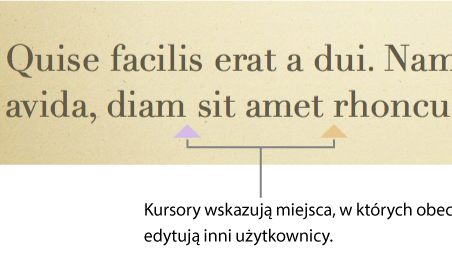
Uwaga: Jeśli udostępniona prezentacja używa konwencji formatowania innego języka niż stosowany język podstawowy, u dołu prezentacji jest wyświetlany komunikat z informacją o zastosowanym formatowaniu.
Wykonaj dowolną z poniższych czynności:
Sprawdzanie, kto pracuje nad prezentacją: Kliknij w przycisk Współpracuj
 na pasku narzędzi, aby zobaczyć listę uczestników, czyli osób, które dołączyły do pracy nad prezentacją, wyświetlają ją lub edytują.
na pasku narzędzi, aby zobaczyć listę uczestników, czyli osób, które dołączyły do pracy nad prezentacją, wyświetlają ją lub edytują.Jeśli jesteś właścicielem prezentacji, do której dostęp ustawiono jako „Tylko zaproszone osoby”, zobaczysz adresy e-mail lub numery telefonów (zamiast nazwisk) osób, które zostały zaproszone, ale jeszcze nie otworzyły prezentacji.
Śledzenie zmian wprowadzanych przez innych użytkowników: Kliknij kropkę po prawej stronie nazwiska, aby zobaczyć, w którym miejscu pracuje dana osoba. Jeśli nie widzisz kropki, oznacza to, że dana osoba nie otworzyła prezentacji.
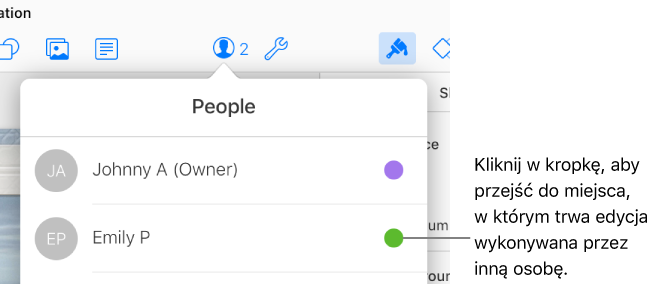
Ukryj lub pokaż aktywność (kursory lub zaznaczenia w różnych kolorach): Kliknij w przycisk Pokaż
 na pasku narzędzi, a następnie wybierz opcję Ukryj czynności współpracy lub Pokaż czynności współpracy.
na pasku narzędzi, a następnie wybierz opcję Ukryj czynności współpracy lub Pokaż czynności współpracy.
Rezygnacja z dostępu do prezentacji
Jeśli nie potrzebujesz już dostępu do udostępnionej prezentacji, możesz usunąć swoje nazwisko z listy użytkowników.
Wykonaj jedną z następujących czynności:
W otwartej prezentacji: Kliknij w przycisk Współpracuj
 na pasku narzędzi.
na pasku narzędzi.W menedżerze prezentacji: Kliknij w przycisk Udostępniane (z lewej strony), a następnie wybierz prezentację. Kliknij w przycisk Więcej
 , a następnie wybierz opcję Ustawienia współpracy.
, a następnie wybierz opcję Ustawienia współpracy.
Najedź kursorem na swoje nazwisko, kliknij trzy kropki, które się pojawią, a następnie wybierz opcję Usuń mnie.
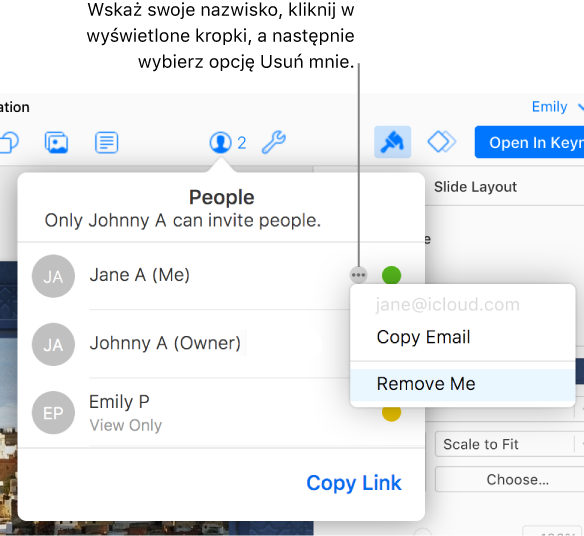
Rezygnacja z dostępu do prezentacji spowoduje usunięcie Twojego nazwiska z listy użytkowników i prezentacji z Twojego iCloud Drive. Aby ponownie uzyskać dostęp do prezentacji, kliknij pierwotnie otrzymane łącze.
Znajdowanie prezentacji udostępnionych Ci przez inne osoby
Spróbuj wykonać poniższe czynności:
Znajdź łącze do udostępnionej prezentacji (np. wysłane w oryginalnej wiadomości e-mail lub przez komunikator) i kliknij je.
Jeśli prezentacja była już otwierana, kliknij w przycisk Udostępniane po lewej stronie menedżera prezentacji, a następnie wyszukaj tę prezentację. Jeśli istnieje więcej udostępnianych prezentacji niż może pomieścić bieżący widok, kliknij w przycisk Pokaż wszystko.
Jeśli po usunięciu udostępnionej prezentacji z menedżera prezentacji chcesz ją ponownie wyświetlić, po prostu kliknij otrzymane łącze. Prezentacja pojawi się z powrotem w menedżerze prezentacji, o ile jest nadal udostępniana.